1、在PS软件中打开一张普通的风景画图片。

2、调出“图像”——“调整”——“亮度/对比度”命令,将画面变得明亮一些以及增强画面的细节感。


3、执行“图像”——“调整”——“去色”命令,将彩色风景图片变成黑白照。


4、“Ctrl+J”复制背景图层,得到“图层1”。
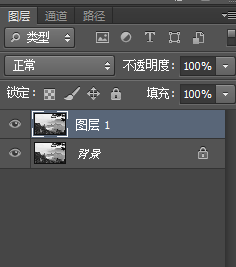
5、执行“滤镜”——“风格化”——“查找边缘”命令,让画面变成绘画效果。
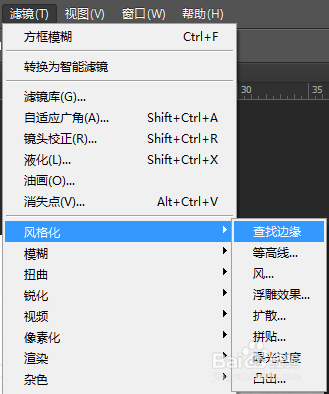

6、执行“图像”——“调整”——“色阶”命令,向左移动色阶滑块,使画面的轮廓更加明显。
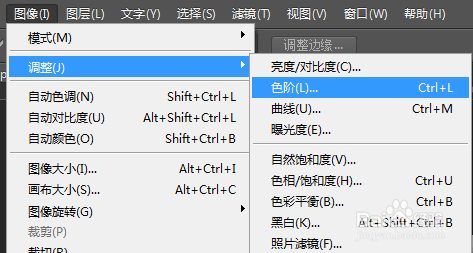

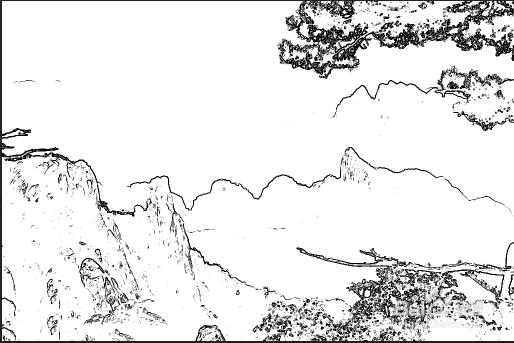
7、执行“滤镜”——“风格化”——“扩散”命令,强化图像色彩边界。


8、执行“滤镜”——“模糊”——“方框模糊”,增添水墨画效果。


9、将图层混合模式选择为“正片叠底”,稍微降低一点透明度。

10、得到最终图片。原图和修改后的图片效果对比如下:


